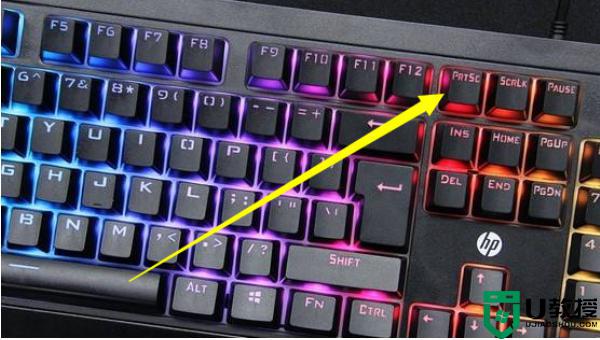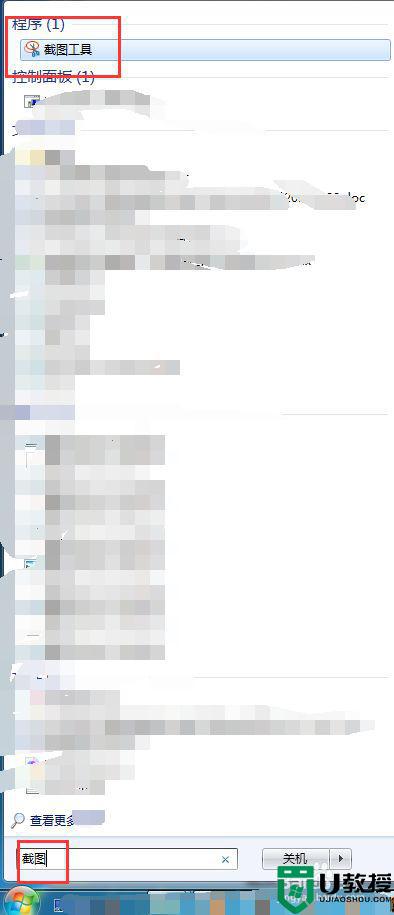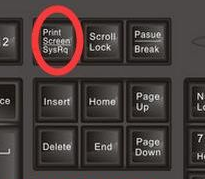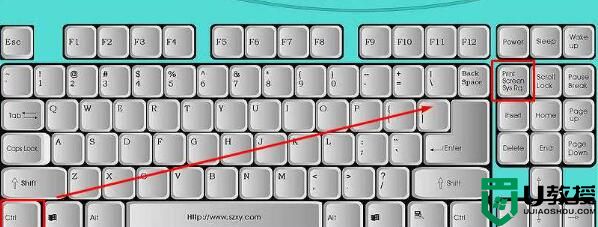电脑win7如何截长图 win7长图截屏的教程
时间:2021-08-22作者:huige
在win7系统中我们经常会用到截图功能,大家在截图的时候都会习惯使用快捷键来进行截图,通常是截取部分图片,但是如果要截长图的话,又该如何操作呢?其实方法有很多,可以借助第三方工具或者自带截图快捷键也能实现,本文这就给大家分享一下win7长图截屏的教程给大家学习。
具体步骤如下:
1、打开电脑进入系统后,双击打开QQ的应用并登录。
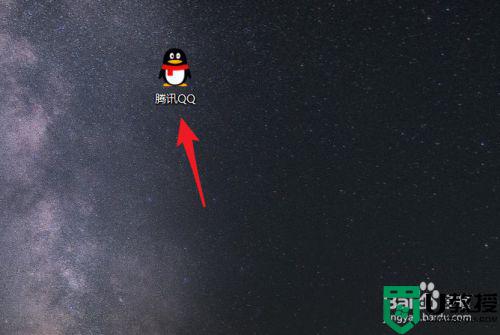
2、登录QQ后,使用快捷键进行截图,默认是Ctrl+Alt+A,画出需要长截图的区域后,点击下方的长截图的图标。
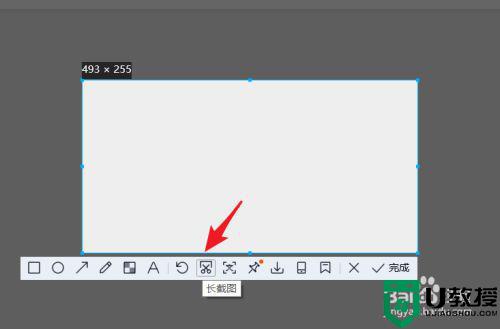
3、点击后,通过使用鼠标滚轴或者单击,开始进行截长图的操作。
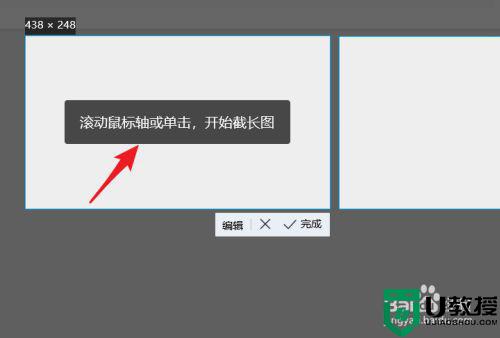
4、截取长图完毕后,选择下方的编辑选项。
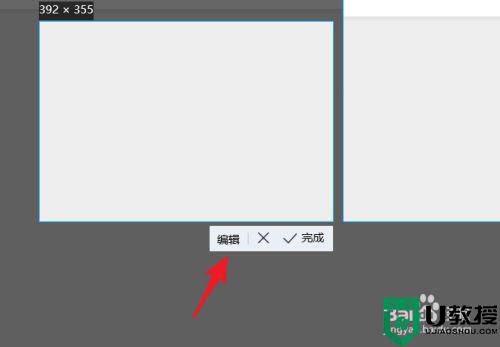
5、点击编辑后,在图片下方点击下载的图标。
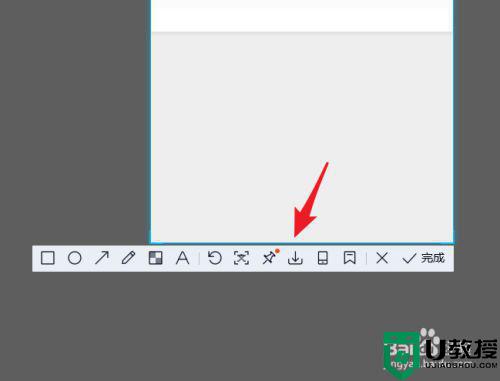
6、点击后,选择需要保存的位置,将图片进行保存即可。
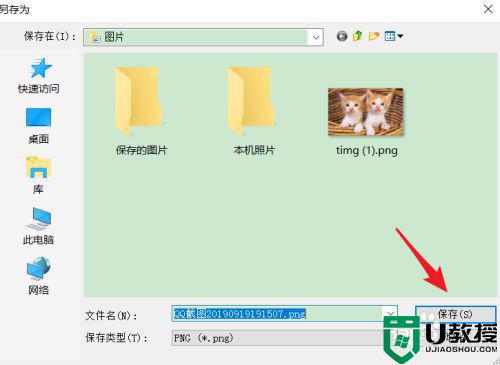
以上给大家讲解的就是电脑win7如何截长图的详细方法,有一样需求的用户们可以参考上面的方法来截取吧,更多精彩内容欢迎继续关注本站!